管理者としてMSIファイルを実行する方法を学びたいですか? このチュートリアルでは、Windowsを実行しているコンピュータに管理者としてMSIファイルをインストールする方法を説明します。
• Windows 2012 R2
• Windows 2016
• Windows 2019
• 窓 2022
• Windows 10
• ウィンドウズ 11
機器リスト
ここでは、このチュートリアルを作成するために使用される機器のリストを見つけることができます。
このリンクには、このチュートリアルの作成に使用するソフトウェアの一覧も表示されます。
ウィンドウズ関連のチュートリアル:
このページでは、Windows に関連するチュートリアルの一覧にすばやくアクセスできます。
チュートリアルウィンドウ - 管理者としてMSIファイルをインストールする
管理者として、管理者特権でコマンド ラインを起動します。

MSI ファイルを管理者としてインストールします。
Copy to Clipboard
必要に応じて、Windows レジストリに新しいエントリを作成します。
Copy to Clipboard
MSIファイルを右クリックします。
管理者として実行するオプションを選択します。
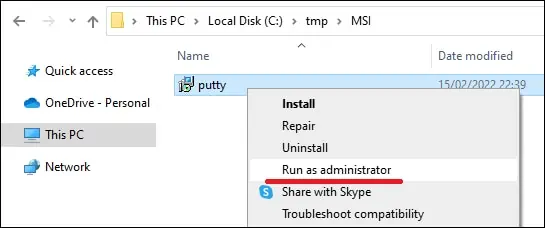
おめでとう! MSI ファイルを管理者としてインストールする方法を学習しました。
チュートリアルPowershell - 管理者としてMSIファイルを実行する
管理者として、Powershell コンソールを起動します。

MSI ファイルを管理者としてインストールします。
Copy to Clipboard
おめでとう! Powershell を使用して管理者として MSI ファイルをインストールする方法を学習しました。
